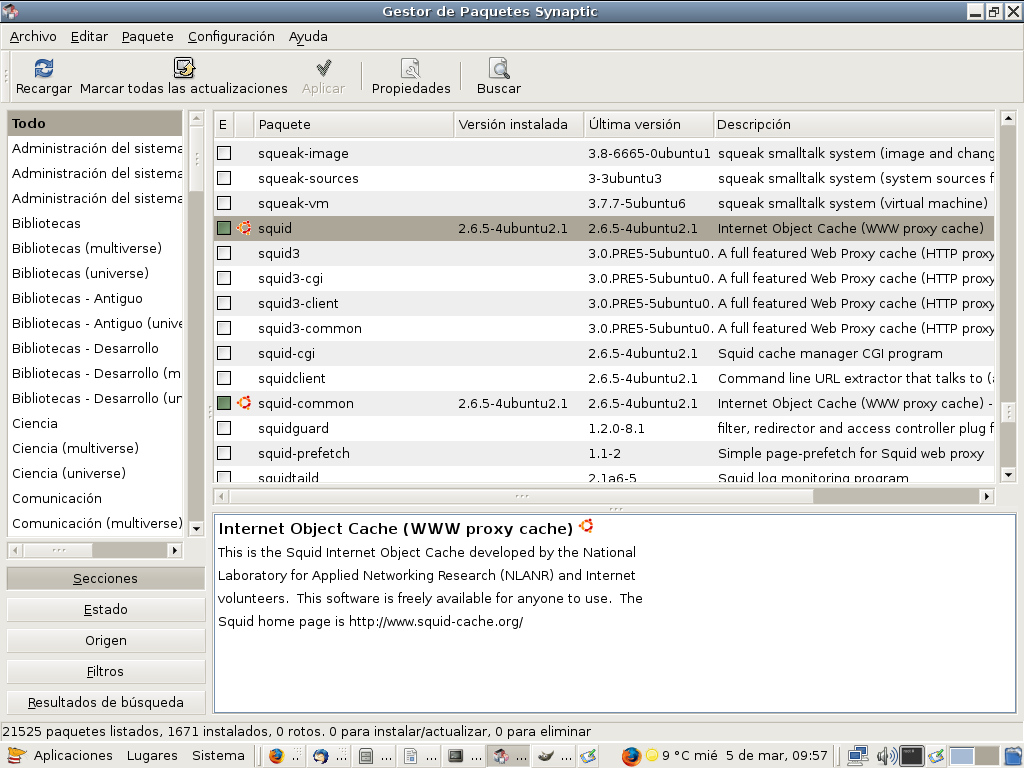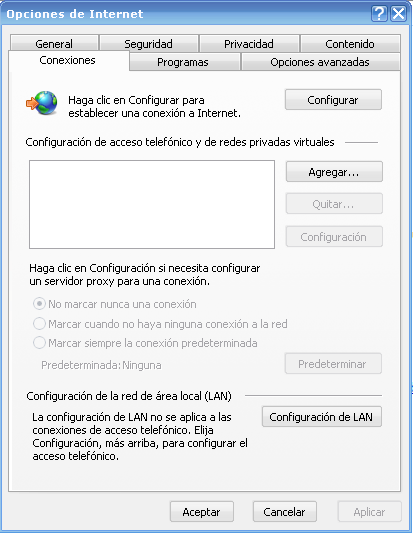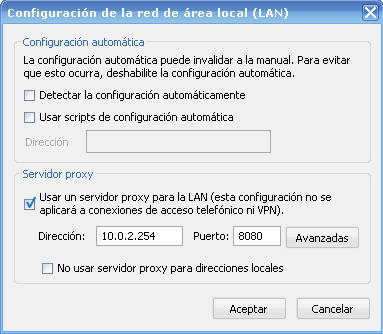| Squid: servidor proxy-caché |
 |
 |
 |
| SOFTWARE - Servidores | |||||||||||||||||||||||||||||||||||||||||||||||||||||||||||||||||||
| Osteguna, 2008(e)ko maiatza(r)en 22-(e)an 09:51etan | |||||||||||||||||||||||||||||||||||||||||||||||||||||||||||||||||||
|
There are no translations available. Aprende en este artículo todo sobre este servidor web proxy-caché con licencia GPL... Squid: servidor proxy-caché1 IntroducciónSquid es un servidor web proxy-caché con licencia GPL cuyo objetivo es funcionar como proxy de la red y también como zona caché para almacenar páginas web, entre otros. La página oficial de SQUID es http://www.squid-cache.org/. En el artículo presentamos las principales características y funcionalidades de este potente servicio de amplia difusión en entornos GNU/Linux. Nosotros lo veremos en entorno Ubuntu. 2 Squid: servidor proxy-caché¿Qué es un servidor proxy-caché?
Es decir, la función de un servidor proxy es centralizar el tráfico de una red local hacia el exterior (Internet). Sólo el equipo que incorpora el servicio proxy debe disponer de conexión a Internet y el resto de equipos salen a través de él. Como las peticiones hacía Internet de los equipos de la red local son interceptadas por el servidor proxy, éste puede realizar una tarea de filtrado de accesos, impidiendo aquellos destinos que estén expresamente prohibidos en los archivos de configuración del servicio. Squid no es un filtro de contenidos pero puede actuar como tal. En el aula se suele utilizar este servicio ya que permite llevar un control sobre la actividad de la red hacia el exterior del aula. En este caso lo usual es que el equipo que hace la función de servidor proxy disponga de dos interfaces de red. Una de ellas es utilizada para atender a la red local y la otra proporciona la conexión con Internet. Las peticiones de páginas web que se realizan desde el aula son interceptadas por la interfaz interna y reenviadas a la interfaz externa si cumplen los requisitos establecidos desde el servicio proxy. Hay que tener en cuenta que la mayoría de los servidores web permiten la configuración como proxy-caché (Apache, IIS,...), pero Squid sólo es un proxy y no puede servir páginas por sí mismo. Cuando decimos que Squid también funciona como caché significa que está guardando copia de los datos obtenidos de otras peticiones y de esa forma acelera el acceso a estos datos si se producen peticiones similares. Sólo se accederá de nuevo a las páginas originales cuando se detecte que se han producido modificaciones, es decir los datos almacenados difieren de los datos en el servidor web de origen. Normalmente no existe una sola caché, sino que se tienen varios servidores (en máquinas diferentes) relacionados entre sí mediante una estructura en árbol. 3 FuncionesComo resumen, las principales funciones de Squid son las siguientes:
Como consecuencia de estas funciones, la implantación de un servidor proxy-caché en una red proporciona las siguientes ventajas:
4 InstalaciónEl paquete incluido en Edubuntu Feisty Fawn es squid-2.6.5 Estable. Para instalar el servicio utilizar la herramienta Synaptic (Sistema -> Administración -> Gestor de paquetes Synaptic):
Seleccionamos el paquete, pulsamos el botón derecho para marcar para instalar y aplicamos los cambios (botón Aplicar). Los componentes de Squid se instalan en los siguientes directorios:
5 Configuración básicaEn el servidor habrá que:
En el cliente para que utilice el servidor proxy habrá que realizar una:
La utilización del proxy-caché requiere configurar el navegador para indicar que la conexión a Internet no es directa, sino a través del proxy. Suele estar en el menú principal Ver.Preferencias. El archivo de configuración de SQUID es /etc/squid/squid.conf. Una configuración básica debe incluir los siguientes parámetros:
Por problemas de seguridad es preferible que Squid y sus procesos asociados se ejecuten como usuario y grupo proxy. Este usuario deberá ser el propietario del directorio caché y el directorio de logs.
¡Ojo! no debe haber ningún blanco en la primera columna.
Por defecto Squid atiende peticiones por el puerto 3128 pero también se puede utilizar el 8080. Se puede cambiar el puerto e incluso Squid puede escuchar por varios puertos a la vez.
Si se quiere aumentar la seguridad, puede vincularse el servicio a una IP que sólo se pueda acceder desde la red local. Considerando que el servidor utilizado posee una IP 10.0.2.254, puede hacerse lo siguiente:
Indica las direcciones IP de los servidores DNS donde el servidor realizará las consultas de nombres.
En el ejemplo el propio servidor está resolviendo nombres.
Squid permite crear jerarquías de cachés. Puede haber proxys-cachés padres y hermanos. Si establecemos una jerarquía padre-hijo (parent), el padre debe proporcionar el objeto pedido tanto si está en la caché como si no lo está. Para utilizar un proxy-caché padre éste tiene que darnos permiso para utilizar su línea externa y en el archivo de configuración se deberá indicar:
Si establecemos una jerarquía entre hermanos (sibling), el proxy hermano sólo sirve el objeto si lo tiene en caché, nunca irá a Internet a buscarlo. Esto sólo es útil para redes con proxys en el mismo nivel. 8080 -> puerto HTTP del servidor remoto. 0 -> indica el puerto ICP del servidor remoto. Se utiliza cuando hay varios padres, para averiguar cuál de ellos tiene el objeto pedido. Si hay un solo padre se coloca un 0. no-query -> desactiva la petición de paquetes ICP al padre. no-digest -> no es necesario con un solo padre. default -> Squid utilizará este servidor para todas las peticiones.
Establece la cantidad de memoria RAM dedicada para almacenar los bloques más solicitados. Si la cantidad de memoria necesaria para este tipo de objetos es mayor que la especificada en el parámetro cache_mem, Squid tomará la que le haga falta. Es una buena norma asignar N/3, siendo N la RAM del equipo.
Especifica el tamaño de la caché en disco duro. Por defecto 100MB. Se pueden especificar el nº de subdirectorios y el nº de niveles posibles dentro de cada subdirectorio.
Esta línea indica una caché en disco de 100MB, con 16 subdirectorios de primer nivel que se pueden utilizar y 256 subdirectorios de segundo nivel.
Permite:
La sintaxis es: acl [nombre_lista] src [componentes_lista] src -> hace referencia al origen, es decir, a la IP de un cliente. Existen mas opciones que iremos viendo. [componentes_lista] -> se pueden indicar valores IP de redes, con la máscara de red, o archivos cuyo contenido sean las IPs. Ejemplo:
Donde el archivo /etc/squid/mi_red tendría las IPs de las máquinas del aula (una por línea). Se pueden crear ACLs para impedir el acceso, desde el proxy, a ciertas páginas web:
El parámetro acl también se utiliza para establecer las conexiones permitidas a través del proxy. Podemos limitar los puertos a los que puede conectarse para atender las peticiones mediante la lista SSL_ports. Para ello se utiliza el método CONNECT, que es una puerta para la conexión a otros servidores desde el proxy.
En este caso se está permitiendo la conexión, mediante CONNECT, a los puertos SSL 443 y 563. Mas abajo se explica el parámetro http_access. Se puede restringir la salida a Internet durante un período de tiempo. Por ejemplo, a las máquinas especificadas se les deja conectar desde las 9h de la mañana hasta las 17h de la tarde:
Las Listas de control de acceso sirven también para especificar URLs que contienen un texto en concreto y a las cuales no se quiere permitir el acceso. Para ello se crea un archivo /etc/squid/denegar.txt con un texto por línea y que deberá estar contenido en el nombre de la URL. En el archivo de configuración /etc/squid/squid.conf se añade:
Si lo que se quiere es hacer el filtrado por algún contenido del path no por el nombre del host, hay que utilizar la entrada urlpath_regex y pasarle como argumento un archivo con las palabras a filtrar.
La regla de control de acceso define qué navegadores u otros proxys podrán acceder o no a Squid para hacer peticiones HTTP. Se aplica sobre la Lista de control de acceso ACL. La sintaxis es: http_access [ deny / allow ] [ lista_control_acceso] Ejemplo: para la ACL acl aula /etc/squid/mi_red le correspondería
en la que permitimos el acceso a Squid a los equipos del aula. Si dentro del aula hay equipos a los que no se quiere dar acceso se puede utilizar el carácter ! para excluirlos. Para ello creamos otra ACL con las máquinas no permitidas y escribimos:
Ejemplo completo: Tenemos una red 10.0.2.0/255.255.255.0 de la que sólo ciertas IPs van a poder acceder a Squid. Creamos con estas IPs un archivo permitidos y su ACL correspondiente:
Una configuración básica bajo estas condiciones sería:
En este ejemplo: Se crea una ACL 'todo' para cualquier IP. Se crea una ACL para las IPs permitidas. Se crea una ACL para seleccionar ciertas webs destino. Se establecen horarios de conexión. Se seleccionan URLs que cumplen ciertos patrones. Las líneas http_access permiten o deniegan la conexión en función de la ACL sobre la que actuan. La lectura se hace de arriba hacia abajo y se detiene en la primera coincidencia para permitir o denegar la conexión. Si una línea http_access tiene más de un argumento se evalúan con un AND y con la siguiente línea http_access con un OR.
Este parámetro especifica la dirección de correo del administrador a la que se enviará un mensaje en el caso de que le ocurra algo a la caché.
Las peticiones de Internet de los usuarios se almacenan en la caché de Squid. Si otros usuarios solicita la misma petición y el elemento en caché no ha sufrido ninguna modificación, Squid muestra el de la caché y no vuelve a descargarlo de Internet con lo cual se aumenta la rapidez en la navegación. Por ejemplo, para un proxy convencional1, las opciones para proxy acelerado son:
Donde: httpd_accel_host indica el nombre del servidor web que se quiere acelerar. Si se escribe 'virtual' se está indicando que se quiere acelerar mas de un servidor. httpd_accel_port indica el puerto donde escucha el servidor que se quiere acelerar. httpd_accel_with_proxy permite al proxy trabajar como proxy y como acelerador al mismo tiempo ya que con la primera opción (httpd_accel_host) Squid deja de actuar como proxy. 6 Ubicación del proxyLa ubicación del cortafuegos respecto al proxy-caché tiene mucha importancia de cara a su configuración. ¿Qué posibilidades tenemos?
Veamos cada una de las situaciones:
Pensando en un aula de centro educativo lo usual es utilizar el propio servidor de aula como servidor proxy-caché. No es lo mas seguro pero si lo mas habitual. 7 Archivos de logsSquid genera los siguientes archivos de log: /var/log/squid/access.log almacena las peticiones que se le hacen al proxy. De esa forma se puede conocer cuántos usuarios utilizan el proxy, cuáles son las páginas más visitadas,... Mantiene una entrada por cada consulta HTTP con la IP del cliente, la URL pedida, etc. Existen aplicaciones que obtienen informes de este archivo de logs con el análisis de los datos almacenados. Por ejemplo Squid-Log_Analyzer.
Se puede indicar en /etc/squid/squid.conf los paths en los que serán creados estos archivos:
De ellas, la primera indica donde quedará almacenada la caché y, el resto, los paths de los archivos de log. Las páginas de error pueden mostrarse en diferentes idiomas. Para obtenerlas en español hay que establecer un enlace de la forma:
En función del número de peticiones que reciba el proxy este archivo puede llegar a crecer a 1MB por minuto. Puede, por tanto, colapsar la partición. Como este archivo aumenta de tamaño muy rápido, conviene hacer que se reinicie cada día. Si queremos guardar los registros de los 7 últimos días en el archivo /etc/squid/squid.conf establecemos una rotación de 7 con el parámetro logfile_rotate:
8 Arranque del servicio SQUIDAntes de arrancar Squid, y sólo la primera vez, habrá que ejecutar la orden siguiente para crear los directorios de la caché donde se guardarán las páginas.
Para activar o desactivar el servicio:
Si no se dispone de DNS hay que iniciar el servicio con la opción -D. Una buena práctica consiste en incluir todas las modificaciones al archivo /etc/squid/squid.conf en el archivo /etc/squid/local-squid.conf. Este archivo local irá con un Include en el archivo general de configuración. Después de hacer modificaciones en el archivo de configuración hay que relanzar el servicio. También se pueden activar las modificaciones, sin necesidad de parar el servicio, mediante la orden:
Si queremos automatizar el arranque de Squid utilizamos la orden rcconf:
9 Configuración del navegador webLa mayoría de los navegadores permiten su configuración para trabajar a través de un proxy y dicha configuración es muy similar en todos ellos. Estos navegadores deben ser configurados con el puerto e IP del servidor proxy. Internet Explorer: Herramientas -> Opciones de Internet
Conexiones -> Configuración de LAN (en servidor proxy introducir la IP del servidor Squid y el puerto).
Firefox: Herramientas -> Opciones
Configuración -> Configuración manual del proxy
10 Archivos de autoconfiguraciónEs posible también realizar la configuración de los clientes utilizando un archivo de configuración automática y de esa forma centralizar los cambios realizados. Este archivo se llama proxy.pac y es un script creado por el administrador del sistema. Este script establece el modo con el que los navegadores web acceden a Internet y se guarda en una dirección a la que tienen acceso, en modo lectura, todos los clientes web. Normalmente se sitúa en un servidor web, como por ejemplo, Apache. Dicha dirección se tendrá que indicar al configurar el navegador. La utilización de proxy.pac tiene la ventaja de que el administrador del sistema puede realizar cambios de forma transparente al usuario y sin necesidad de introducir modificaciones en los navegadores web. Por ejemplo, un cambio en la IP del proxy. Incluimos el contenido de un archivo proxy.pac genérico para que sobre él se comprenda su estructura y funcionamiento.
El archivo contiene una función FindProxyURL que lleva como parámetros la URL a la que quiere acceder el navegador y la máquina que contiene el recurso. Los bloques if-else indican que hay contenidos que están en el dominio 'aula' o en máquinas de la propia red local (10.0.2.0). El acceso, por tanto, es directo (DIRECT), sin intermediarios. El resto de contenidos que no entran dentro de la estructura -if- se direccionan a través del proxy SQUID indicando PROXY máquina:puerto. Este contenido se guarda en el archivo /var/www/proxy/proxy.pac y se le dan permisos 644 (rw - r - - r - -) y se deja disponible mediante un host virtual http://proxy o en la dirección http://10.0.2.254/proxy/proxy.pac.
11 Configuración de SQUID para el acceso a Internet por autenticaciónPor defecto Squid se configura de forma que el usuario tiene acceso sin ningún tipo de autenticación. Una forma de ampliar la seguridad con Squid es utilizar los usuarios Ubuntu validados para controlar la conexión a Internet. Para ello vamos a suponer que existe un usuario 'profesor' con su correspondeinte contraseña, que va a disponer de acceso total a Internet. La lista ACL correspondiente a incluir será:
que indica que el usuario de identidad 'profesor' dispone de una regla de control de acceso específica. La regla de control de acceso correspondiente será:
Para controlar el acceso a Internet desde Squid se puede también utilizar el método de las autorizaciones (proxy_auth) que requiere de un procedimiento de validación de los usuarios para la utilización del Squid. Un sistema de autenticación permite controlar quien va a poder conectarse a Internet independientemente de la máquina de la red local desde la que se haga la conexión. Como mecanismo de autenticación se utilizará ncsa_auth que viene incluido en Squid. Hay otros mecanismos de autenticación válidos como LDAP, SMB, PAM. Para ello:
Estas cuentas son independientes de las del sistema o de cualquier otro servicio y sólo sirven para las conexiones a Internet a través del proxy Squid. A nivel de archivo de configuración /etc/squid/squid.conf hay que incorporar una serie de parámetros necesarios:
Ahora, siguiendo con el ejemplo de la red local con sólo ciertas IPs permitidas, la configuración de Squid queda de la siguiente forma:
Por último, hay que relanzar el servicio:
12 Configuración de un proxy transparenteHasta aquí hemos explicado el objetivo, configuración y funcionamiento de un proxy normal. Hay ocasiones en las que no interesa que los usuarios sepan que están saliendo a Internet a través de un proxy, o se quiere forzar la utilización del proxy sin tener que estar configurando todos los navegadores disponibles en la red. Bien, pues esta es la misión del proxy transparente: interceptar todas las peticiones web de los clientes de forma transparente, de forma que los clientes creen estar saliendo directamente a Internet. Sin embargo tiene el inconveniente de que no se puede hacer una autenticación del usuario por contraseña. El proxy transparente utiliza el puerto 80 y el redireccionamiento de peticiones, por lo que no hay necesidad de modificar la configuración de los navegadores web para utilizar el servidor proxy, será suficiente utilizar como puerta de enlace la IP del servidor. Como el servidor Apache utiliza el 80 será necesario configurar el servidor web para que utilice otro puerto de los disponibles. Hay que tener el sistema de reenvío (forwarding) activado, que es el que permite a la máquina actuar como router. Ejecutar3:
Las líneas siguientes de /etc/squid/squid.conf hay que dejarlas de la forma soguiente para que Squid reconozca el tráfico:
Para proxy transparente conviene dejar Squid en el puerto por defecto 3128. Para el reenvío de las peticiones hay que incorporar una regla IPTABLES mediante la línea:
Cualquier petición que vaya al puerto 80 es redirigida a Squid, y no hay que modificar cada uno de los navegadores de los clientes. Aunque sólo sirve para peticiones HTTP. 13 ConclusiónA lo largo del artículo se ha explicado la configuración básica del servicio Squid, así como los parámetros mas importantes de su configuración, valores posibles y funcionalidades. Como se habrá podido observar las posibilidades de Squid son muy grandes y no se ha tocado nada del tema de monitorización del servicio e incluso su utilización como filtro de contenidos. Existen potentes herramientas para llevar a cabo estás funciones, como son Sarg o Squidguard. Hemos utilizado la edición directa de los archivos de configuración y la ejecución de las órdenes relacionadas con su funcionamiento. Es una forma de conocer mejor los detalles de la configuración del servicio. Eso no quita la posibilidad de utilizar algún tipo de herramienta gráfica para su configuración, como puede ser Webmin y que puede ser tema de un artículo específico para esta herramienta.
Comentarios1) Para un proxy transparente escuchando en el puerto 80 habría que modificar: httpd_accel_port 80 y añadir la línea: httpd_accel_uses_host_header on. 2)DMZ: En seguridad informática, una zona desmilitarizada (DMZ) o red perimetral es una red local (una subred) que se ubica entre la red interna de una organización y una red externa, generalmente Internet. (www.ibercom.com) 3)Solo para esta sesión. Si se quiere de forma permanente hay que incluirlo en algún script rc de arranque. |

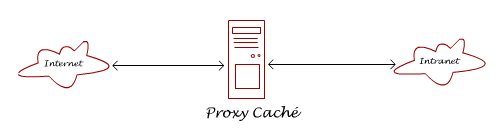 Es un servidor situado entre la máquina del usuario y otra red (a menudo Internet) que actúa como protección separarando las dos redes y como zona caché para acelerar el acceso a páginas web o poder restringir el acceso a contenidos.
Es un servidor situado entre la máquina del usuario y otra red (a menudo Internet) que actúa como protección separarando las dos redes y como zona caché para acelerar el acceso a páginas web o poder restringir el acceso a contenidos.